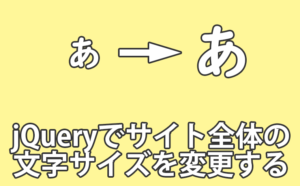こんにちは、ゆんつです。
最近、いろんなWEBサイトを見ていると画面をスクロールさせていくとコンテンツがフワッとフェードインしてくるようなデザインをよく見かけます。
スクロールに応じてコンテンツが画面内にフェードインする仕掛けはjQueryのプラグインを使ってもできますが、自分でjQuery簡単なコードを書くことで実現することもできます。
今日は画面のスクロールに応じてコンテンツをフェードインさせる方法について書きたいと思います。
もくじ
基本的な考え方
フェードをさせる基本的な方法は
- jQueryでスクロールにイベントを仕込む
- translateでフェードインしたい要素をずらしておいて、フェードインの対象となる要素がブラウザ内に入ってきたらtranslateを0にして元の位置に戻す
- フェードインの速度はcssのtransitionで調整する
というものになります。
下からのフェードイン
それでは、実際にやってみましょう。
まずは下からのフェードインのデモです。
See the Pen fadein1 by konpure (@yuntu) on CodePen.
画面をスクロールしてもらうと、スクロールに応じてboxが下の方からフワッとフェードインしてくるはずです。
各コードは以下の通りです。
HTML
<div class="dummy">dummy</div><!-- /.dummy -->
<div class="box box1 fadein">box1</div><!-- /.box1 fadein -->
<div class="box box2 fadein">box2</div><!-- /.box1 fadein -->
<div class="box box3 fadein">box3</div><!-- /.box1 fadein -->
<div class="box box4 fadein">box4</div><!-- /.box1 fadein -->フェードインさせたい要素には「fadein」というクラスをつけています。
このクラス名をjQueryで利用します。
CSS
.dummy {
width: 100%;
height: 400px;
background: #fff;
display: flex;
justify-content: center;
align-items: center;
font-size: 75px;
margin-bottom: 100px;
}
.box {
width: 60%;
height: 200px;
margin: auto;
display: flex;
justify-content: center;
align-items: center;
font-size: 75px;
font-weight: 700;
/* フェードイン速度の調整 */
transition: .7s ease-in-out ;
}
.box1 {
background: blue;
}
.box2 {
background: red;
}
.box3 {
background: yellow;
}
.box4 {
background: green;
}transitionでフェードインの速度を調節しています。
「ease-in-out」にすることでフェードの最初と最後の速度が緩やかになるようにしています。
jQuery
$(function() {
//画面をスクロールするとイベントが発動する
$(window).scroll(function() {
//フェードインさせたい要素の位置をずらす
$('.fadein').css({
'opacity': '0',
'transform': 'translateX(30px)'
});
//スクロールバーの位置を取得
var scroll = $(window).scrollTop();
//ウィンドウの高さを取得
var windowHeight = $(window).height();
$('.fadein').each(function() {
//フェードインさせたい要素の縦位置を取得
var elemPos = $(this).offset().top;
//要素がウィンドウの中に入ってからさらに100pxスクロールしたら要素をフェードインする
if (scroll > elemPos - windowHeight + 100) {
$(this).css({
'opacity': '1',
'transform': 'translateX(0)'
});
}
});
});
});jQueryでスクロールにイベントを仕込んでいます。
画面がスクロールされたらフェードインさせたい要素をY軸方向(下方向)にずらします。
そしてスクローにより画面内にフェードインさせたい要素が入ってきたらY軸方向を0にして元の位置に戻るようにしています。
元の位置から下にずれた要素が、スクロールにより元の位置に戻ることでフェードインしたように見える仕掛けです。
さらにopacityも0から1に変化させることで、要素をジワっと表示させることができます。
scroll > elemPos - windowHeightが分かりにくいかもしれないので少し説明しておくと、要素の位置(elemPos)から画面の高さ(windowHeight)を引くと、その要素が画面内に入ってくるスクロールの位置が計算されます。
画面内にフェードインさせたい要素が入っていないのにフェードインをしても意味がありませんので、スクロールの位置が要素の本来の位置を超え、要素が表示できる状態になっていればtranslateを0にしてフェードインするようにしています。
elemPos - windowHeight + 100の「+100」というのはブレーキの遊びのようなもので、elemPos - windowHeightだと要素がほんの少しでも画面内に入るとフェードインしてしまいます。
要素が見切れたような状態でフェードインしても、あまりフェードインの効果がありません。
そこで、いくらか+しておくことでその分スクロールが必要になり要素がしっかり画面内に入ってからフェードインするようになります。
横からのフェードイン
See the Pen fadein2 by konpure (@yuntu) on CodePen.
画面をスクロールすると右から左に各boxがフェードインするはずです。
HTMLとCSSは下からのフェードインと全く同じなので、jQueryのコードだけ書いておきます。
jQuery
$(function() {
//画面をスクロールするとイベントが発動する
$(window).scroll(function() {
//フェードインさせたい要素の位置をずらす
$('.fadein').css({
'opacity': '0',
'transform': 'translateX(30px)'
});
//スクロールバーの位置を取得
var scroll = $(window).scrollTop();
//ウィンドウの高さを取得
var windowHeight = $(window).height();
$('.fadein').each(function() {
//フェードインさせたい要素の縦位置を取得
var elemPos = $(this).offset().top;
//要素がウィンドウの中に入ってからさらに100pxスクロールしたら要素をフェードインする
if (scroll > elemPos - windowHeight + 100) {
$(this).css({
'opacity': '1',
'transform': 'translateX(0)'
});
}
});
});
});上から下へのフェードインから変更した部分は最初のtranslateで要素をずらす部分がX軸(横方向)になっただけです。
フェードインさせたい要素を横にずらし、その要素が画面内に入ってきたら元の位置に戻せば横からのフェードインになります。
斜めからのフェードイン
See the Pen fadein3 by konpure (@yuntu) on CodePen.
画面をスクロールすると右下から各boxがフェードインしてくるはずです。
HTMLとCSSは下からのフェードインと全く同じなので、jQueryのコードだけ書いておきます。
jQuery
$(function() {
//画面をスクロールするとイベントが発動する
$(window).scroll(function() {
//フェードインさせたい要素の位置をずらす
$('.fadein').css({
'opacity': '0',
'transform': 'translate(100px, 100px)'
});
//スクロールバーの位置を取得
var scroll = $(window).scrollTop();
//ウィンドウの高さを取得
var windowHeight = $(window).height();
$('.fadein').each(function() {
//フェードインさせたい要素の縦位置を取得
var elemPos = $(this).offset().top;
//要素がウィンドウの中に入ってからさらに100pxスクロールしたら要素をフェードインする
if (scroll > elemPos - windowHeight + 100) {
$(this).css({
'opacity': '1',
'transform': 'translate(0, 0)'
});
}
});
});
});変更したのは最初のtranslateで要素をずらす部分がX軸とY軸になっただけです。
X軸とY軸に数値を指定して0に戻すと斜めからのフェードインになります。
仕組みが解れば簡単です
以上がjQueryを利用した簡単なフェードインです。
基本的な考え方さえ押さえてしまえば、あとはtranslateの数値を変化させるだけでいろんな位置からフェードインさせることができます。
フェードインの時間を変化させたければtransitionの数値をいろいろといじってみればOK!
コンテンツの見せ方をちょっと変えてみたい場合。
フェードインを使ってみると良いかもしれません。